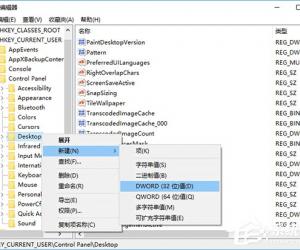如何清除电脑上网痕迹 如何清除电脑上网记录
发布时间:2016-05-17 09:16:26作者:知识屋
如何清除电脑上网痕迹 如何清除电脑上网记录。电脑对于很多人来说,都是非常私密的东西。但是还是要防止别人的使用。我们应该怎么清楚电脑上网的额痕迹呢?一起来看看吧。
双击“我的电脑”,右键C盘“属性” “磁盘清理” “确定” 。
此过程是清理过程,可以清理“临时文件”,磁盘的空间恢复了,运行速度快乐,然后依次对其他盘进行处理。
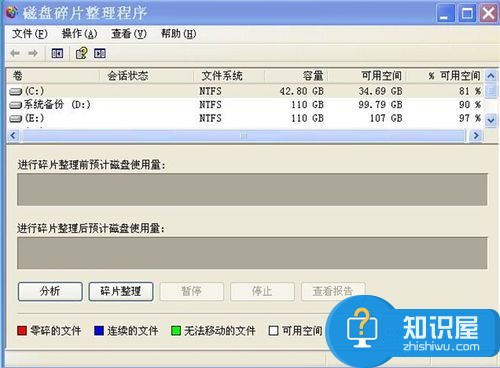
打开浏览器,选择“工具”、“Internet选项”、“Internet临时文件”、“删除所有脱机内容”、最后“确定”。这么做,打开网页时可以提速。
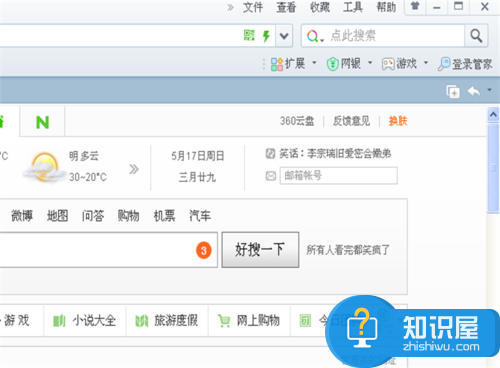
“开始” “所有程序” “附件” “系统工具” “磁盘粹片整理程序” 选择C盘,“碎片整理”。这是清理磁盘空间,可将清理前后对比,按上述方法,对其他盘分别进行清理,这样的磁盘清理一周一次即可。
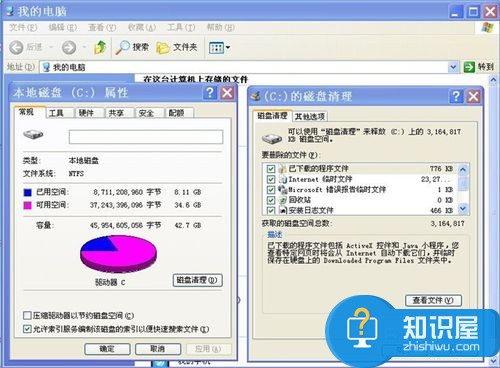
经常觉得宽带速度过慢,理论网速与实际网速不符合,此时需要给宽带加速。
“开始” “运行”,输入gpedit.msc 接着按下回车键,找到“组策略对象编辑器”。
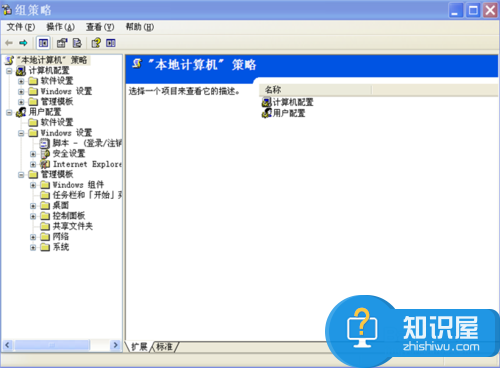
点“计算机配置” 管理模板 QoS数据包计划程序 “限制可保留带宽”,在弹出对话框,点“设置”,将“限制可保留带宽”设置为“已启用”,将下面的“带宽限制”,设置为“0”。
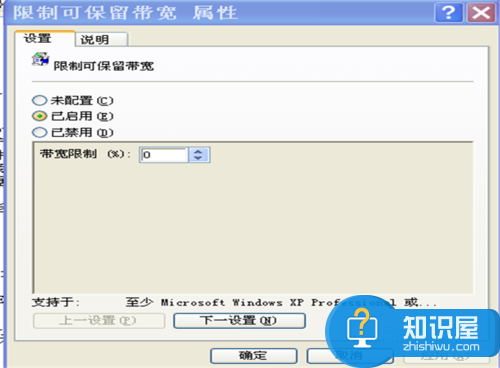
修改后,重新浏览器或下载文件,可以体验上网和下载速度提升了。此方法适合XP系统,其他系统可以参考。
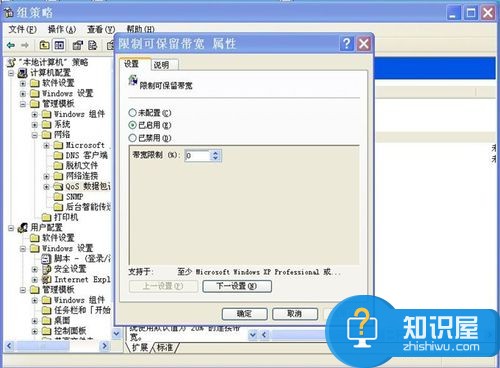
知识阅读
软件推荐
更多 >-
1
 一寸照片的尺寸是多少像素?一寸照片规格排版教程
一寸照片的尺寸是多少像素?一寸照片规格排版教程2016-05-30
-
2
新浪秒拍视频怎么下载?秒拍视频下载的方法教程
-
3
监控怎么安装?网络监控摄像头安装图文教程
-
4
电脑待机时间怎么设置 电脑没多久就进入待机状态
-
5
农行网银K宝密码忘了怎么办?农行网银K宝密码忘了的解决方法
-
6
手机淘宝怎么修改评价 手机淘宝修改评价方法
-
7
支付宝钱包、微信和手机QQ红包怎么用?为手机充话费、淘宝购物、买电影票
-
8
不认识的字怎么查,教你怎样查不认识的字
-
9
如何用QQ音乐下载歌到内存卡里面
-
10
2015年度哪款浏览器好用? 2015年上半年浏览器评测排行榜!